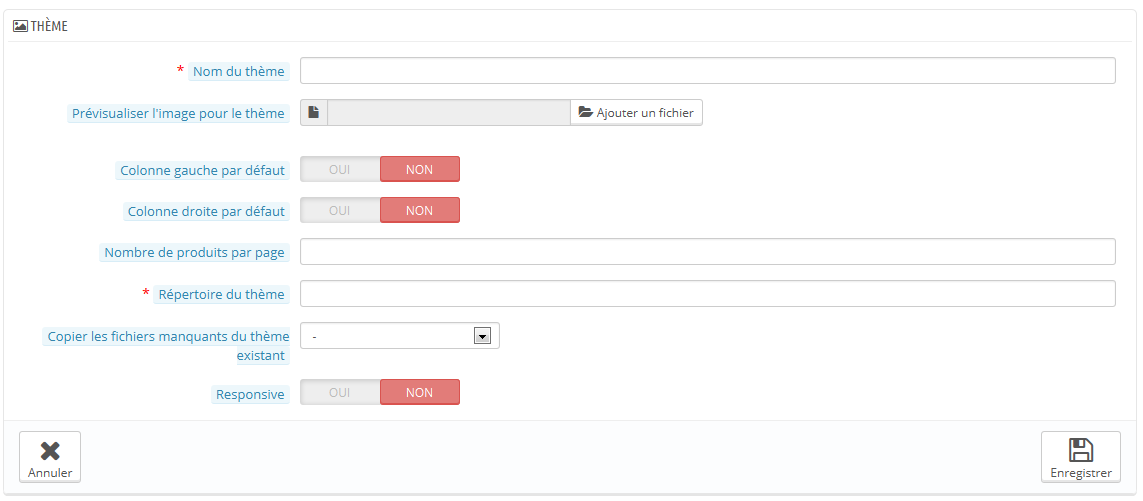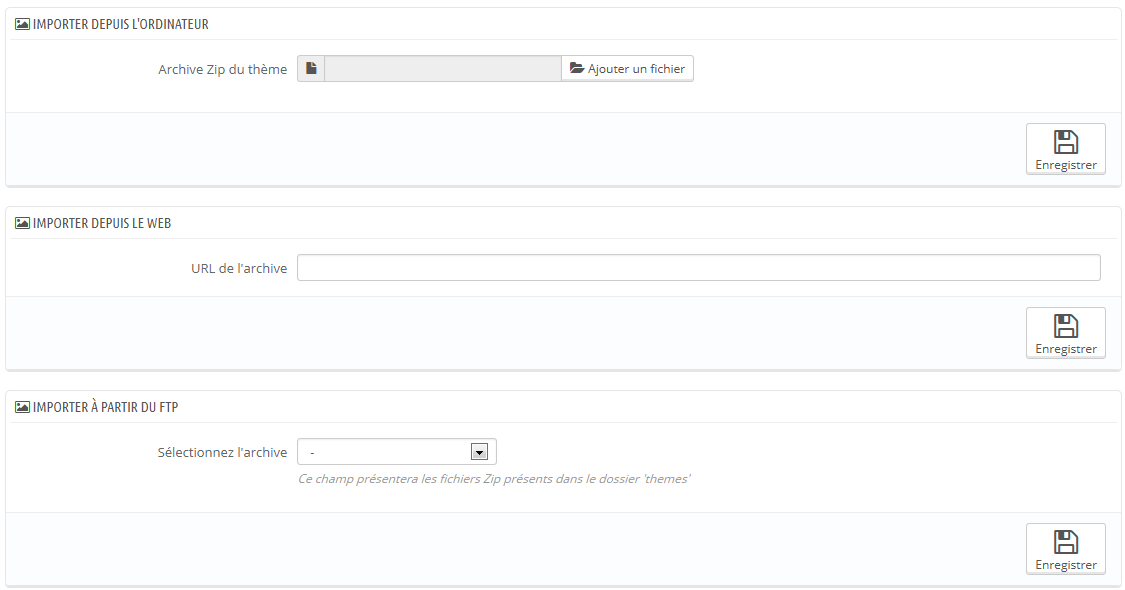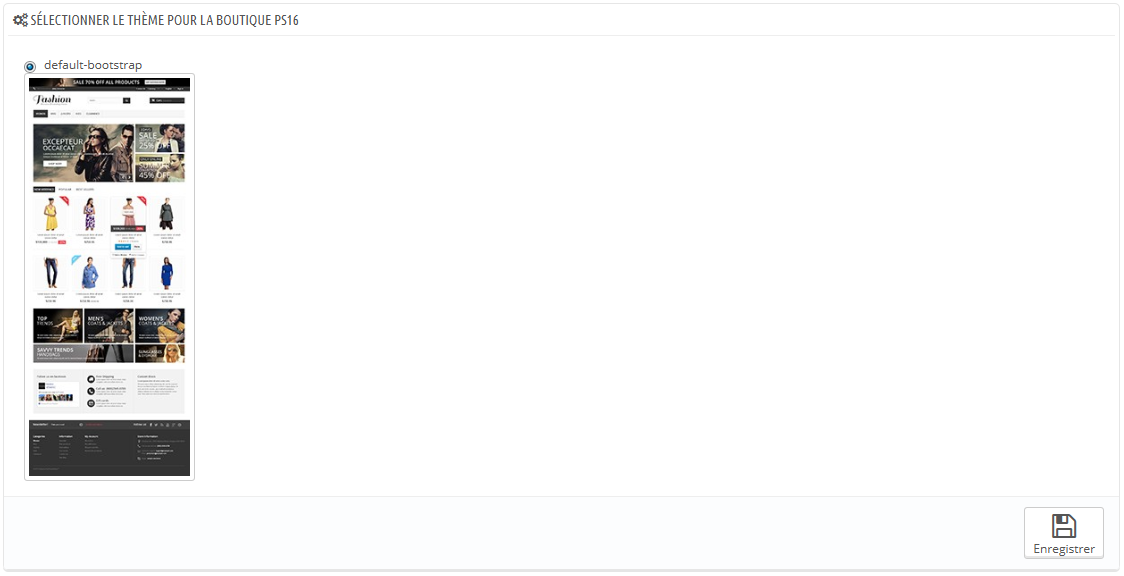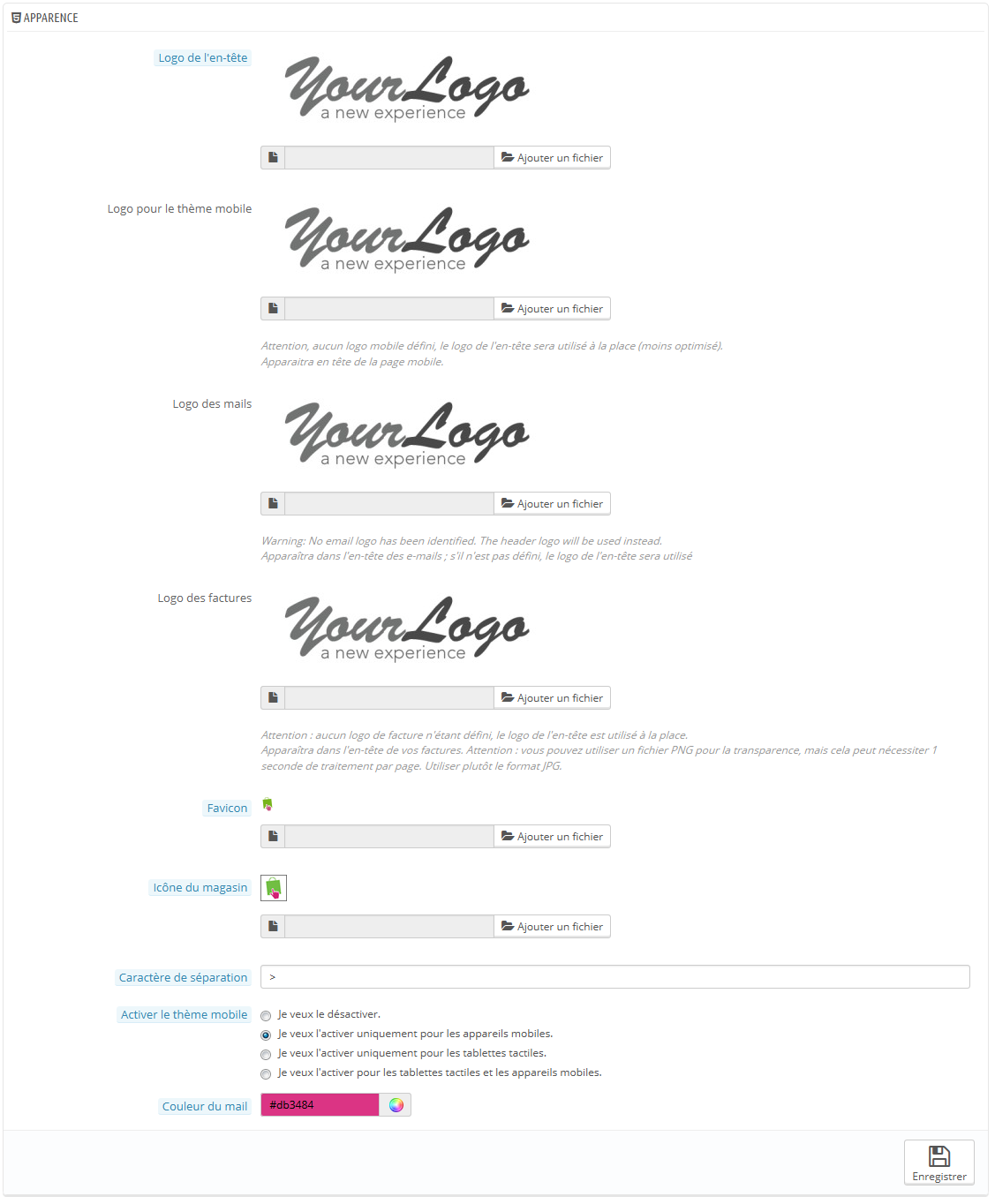...
La première section de cette page vous donne une liste complète des thèmes actuellement disponibles sur votre installation de PrestaShop. Un clic sur l'action "Modifier" vous permet de changer leurs noms et dossiers (si un autre dossier est disponible), ainsi que de nombreuses autres options.
Le bouton "Ajouter" de la liste (et le bouton "Ajouter un thème" de la page) vous donne accès à un formulaire qui vous aide à enregistrer un thème sur votre installation.
Parmi les nombreuses options Oui/non de la Cette page d'ajout de thème , a certains champs qui doivent retenir votre attention :
- Nom du thème. Faites en sorte que le nom n'est pas déjà utilisé par un autre thème.
- Prévisualiser l'image pour le thème. Vous devriez toujours ajouter une miniature comme rappel de l'aspect du thème.
- Répertoire du thème. Si vous n'avez pas déjà créé un dossier de thème, PrestaShop le créera pour vous.
- Copier les fichiers manquants du thème existant. C'est là la méthode la plus propre pour commencer un nouveau thème à partir des fichiers d'un autre thème. Lors de vos débuts, il est fortement recommandé de passer par cette méthode pour créer un nouveau thème à partir des fichiers du thème par défaut, afin de vous assurer que vous disposez bien de tous les fichiers.
...
Importer et exporter un thème
...
Ajouter un thème
Cet écran vous présente trois méthodes pour installer un nouveau thème : depuis votre ordinateur, depuis un site public, ou depuis votre propre serveur FTP.
Quelle que soit la méthode, le processus reste le même : indiquer l'emplacement de l'archive Zip du thème, puis cliquer sur "Enregistrer".
| Tip |
|---|
Importer depuis l'ordinateur : utilisez l'explorateur de fichiers pour trouver l'archive. |
La page suivante affichera un rapide résumé de ce que l'importateur s'apprête à faire.
...
Exporter un thème
Cette section n'est disponible que si vous avez au moins un thème installé sur votre site PrestaShop.
Il peut se révéler très utile d'exporter un thème, que ce soit pour le sauvegarder par sécurité, pour créer une archive à donner à un ami, ou pour vendre le thème sur le site Addons (http://addons.prestashop.com/fr/). L'exportateur ne fait pas que générer une archive Zip complète de votre thème, il ajoute également de nombreuses informations dans des fichiers XML, qui se révèleront très utiles lors de la mise à disposition sur Addons, et lors de l'import dans une boutique PrestaShop.
Choisissez un thème et cliquez sur le bouton "Exporter ce thème". Un formulaire de configuration apparaît, avec lequel vous pouvez configurer les paramètres du thème : auteur, nom du thème, version de compatibilité, modules liés (s'il en a), etc.
...
C'est dans cette section que vous allez choisir le thème actuel de votre boutique. L'interface vous présente une liste de miniatures des thèmes actuellement disponibles sur votre installation PrestaShop, et il vous revient de choisir le thème que vous souhaitez utiliser.
| Note |
|---|
En mode multiboutique, vous ne pouvez pas appliquer un thème à toutes les boutiques ou à un groupe de boutiques ; vous devez sélectionner une boutique dans le sélecteur multiboutique, puis choisir un thème. |
...
Cette section vous aide à rapidement personnaliser le thème actuel : logo d'en-tête, logo des mails, logo des factures, favicon, icône de magasins physiques, et même le caractère de séparation de votre boutique peuvent être modifiés d'ici.
L'option "Activer le thème mobile" vous donne la possibilité d'utiliser le thème mobile par défaut. Grâce à ce thème, tous les marchands PrestaShop peuvent disposer d'un site e-commerce adapté aux terminaux mobiles : de la page d’accueil au paiement, en passant par la fiche produit et le tunnel de commande. Choisissez l'option que vous préférez : mobiles, tablettes, ou les deux.
...
Cette section vous présente 12 des thèmes les plus récents en provenance du site PrestaShop Addons. Vous pouvez cliquer sur chaque image pour aller sur la page individuelle de chaque thème et obtenir plus d'information.